O Apresentações Google é usado por muitos profissionais e estudantes para criar e compartilhar slides. Embora seja possível recriar sua apresentação no PowerPoint manualmente, pode ser entediante, especialmente se você tiver muitos slides com formatação complexa. Mas e se disséssemos que você pode converter Apresentações Google em PowerPoint sem perder a formatação?
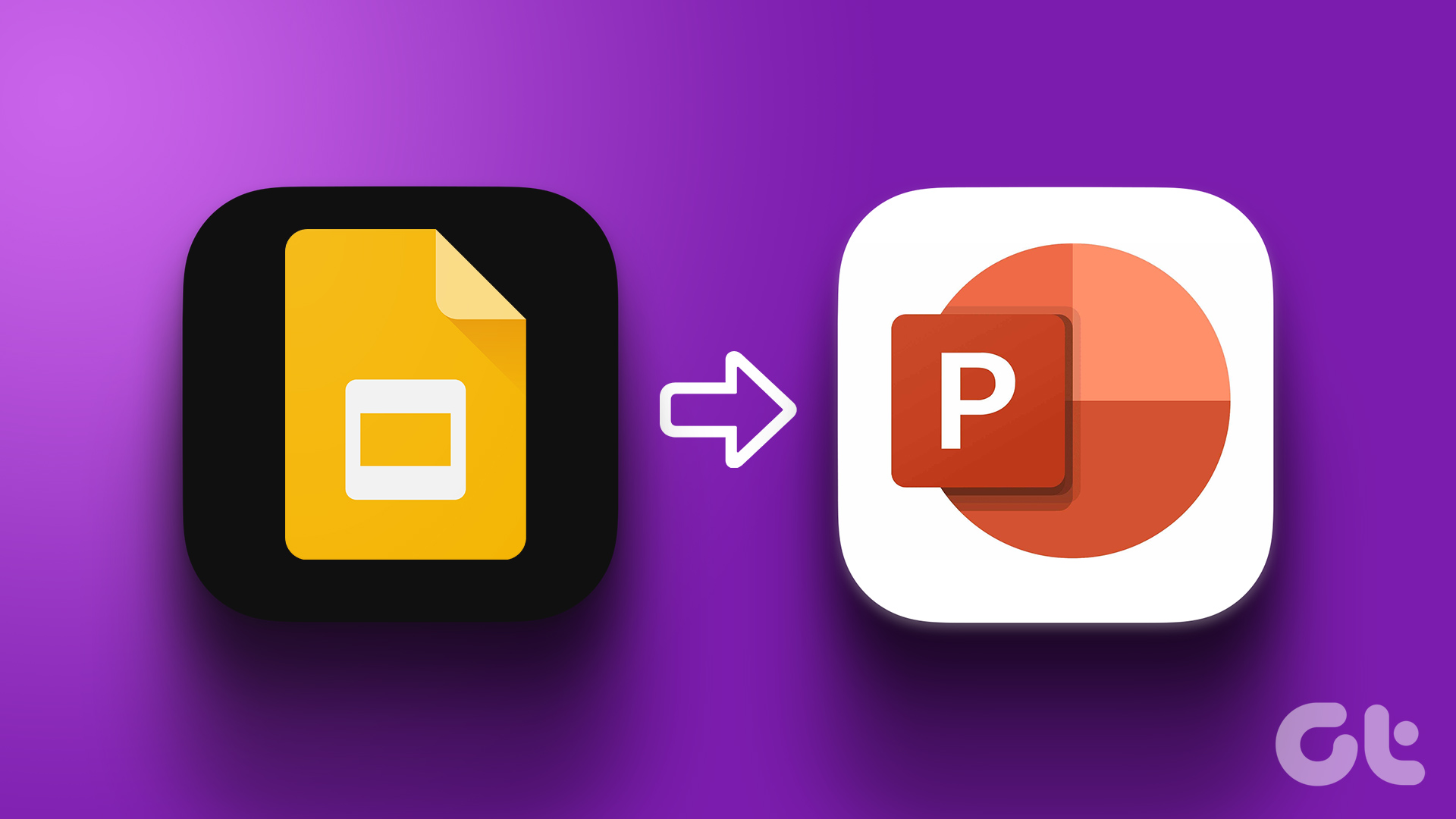
Embora o Google Slides e o Microsoft PowerPoint sejam ferramentas poderosas, existem alguns vantagens de usar o Apresentações Google em vez do PowerPoint. Em primeiro lugar, o Apresentações Google é uma ferramenta baseada na Web que pode ser acessada de qualquer lugar com conexão à Internet sem instalar nenhum software.
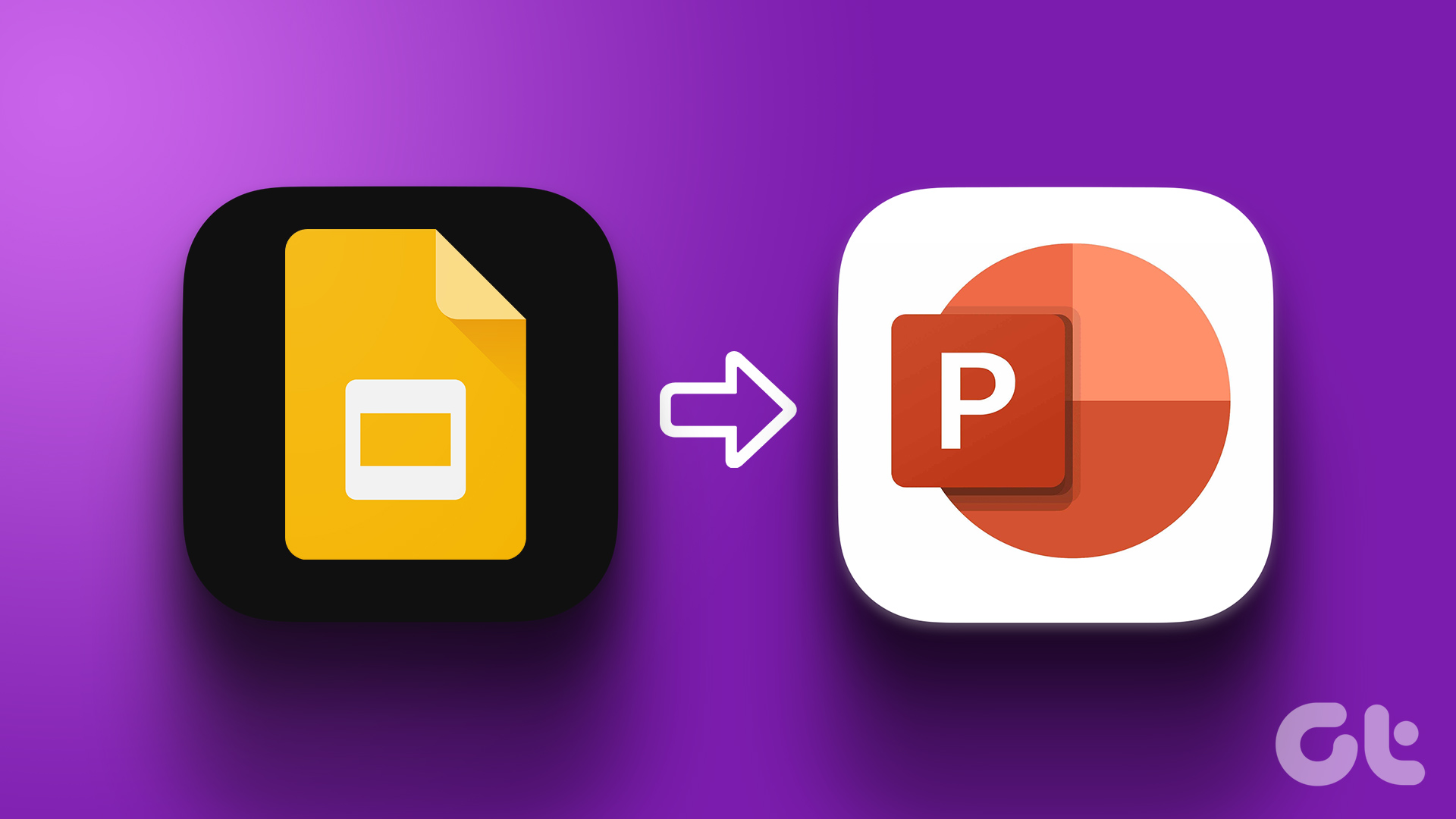
Além disso, o Apresentações Google é uma ferramenta de uso gratuito, o que a torna uma opção mais acessível para estudantes e pequenas empresas. Portanto, é mais fácil criar uma apresentação em trânsito usando o Google Slides e depois convertê-la em PPT. Vamos mostrar como.
Como converter Google Slides em PPT no desktop
Converter Google Slides em PowerPoint é uma operação rápida e sem complicações, graças ao suporte nativo do Google. Existem 2 maneiras de fazer isso usando a área de trabalho. Vamos entender através das etapas.
Método 1: Abra o Apresentações Google no PowerPoint usando o menu Arquivo
Etapa 1: Vá para o Apresentações Google e abra o arquivo que você deseja converter.
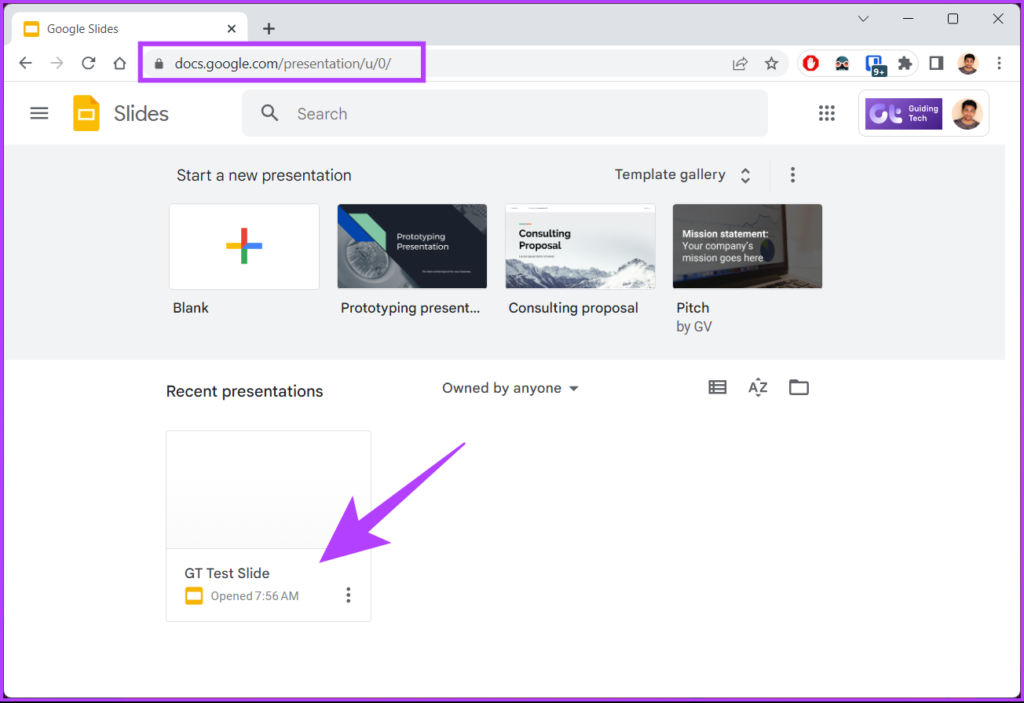
Etapa 2: Após abrir o arquivo, clique na opção Arquivo na barra de menu.
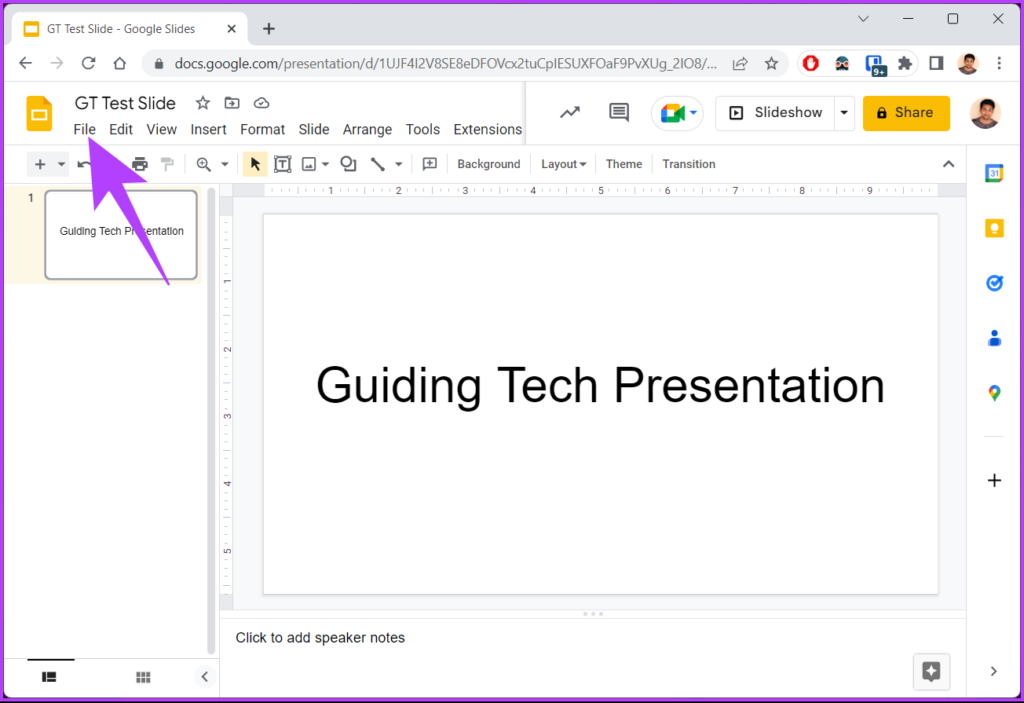
Etapa 3: No menu suspenso, selecione Download e escolha Microsoft PowerPoint (.pptx).
É isso. O arquivo é convertido em PPT e baixado automaticamente. Não é fácil? Se você não deseja abrir o Apresentações Google, também há uma maneira alternativa.
Método 2: usando o Google Drive
Esta não é uma maneira fácil de converter Apresentações Google em Power Point; no entanto, esse método é muito popular entre os usuários que não seguem um processo de várias etapas.
Etapa 1: vá para o Google Drive e faça login com suas credenciais.
p>
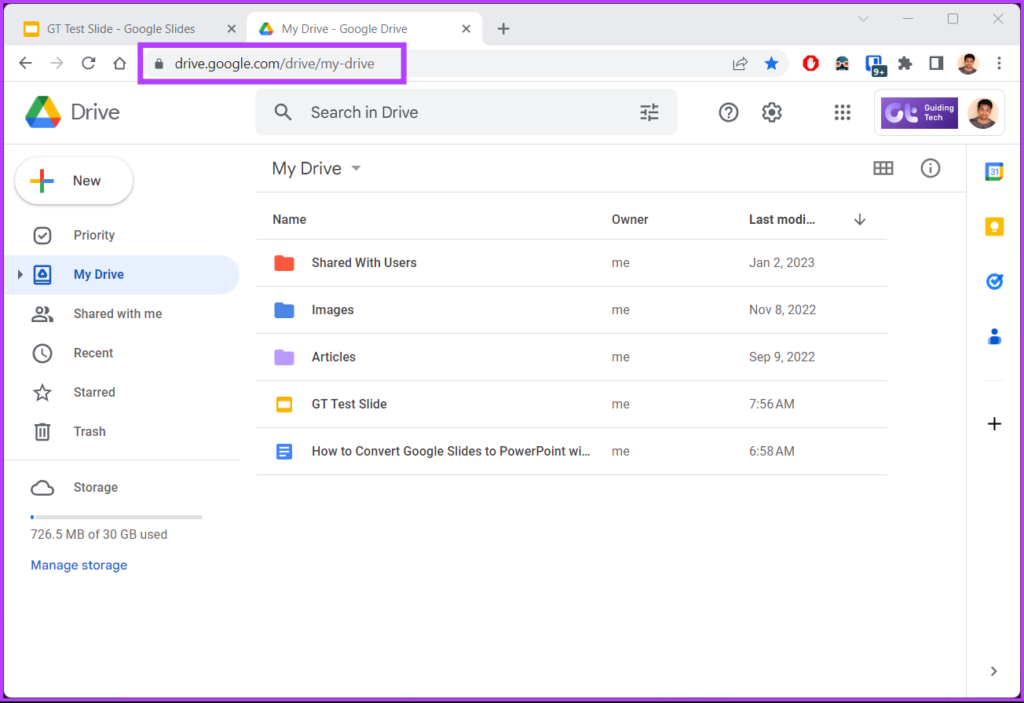
Passo 2: Navegue e selecione a apresentação que deseja converter e baixar.
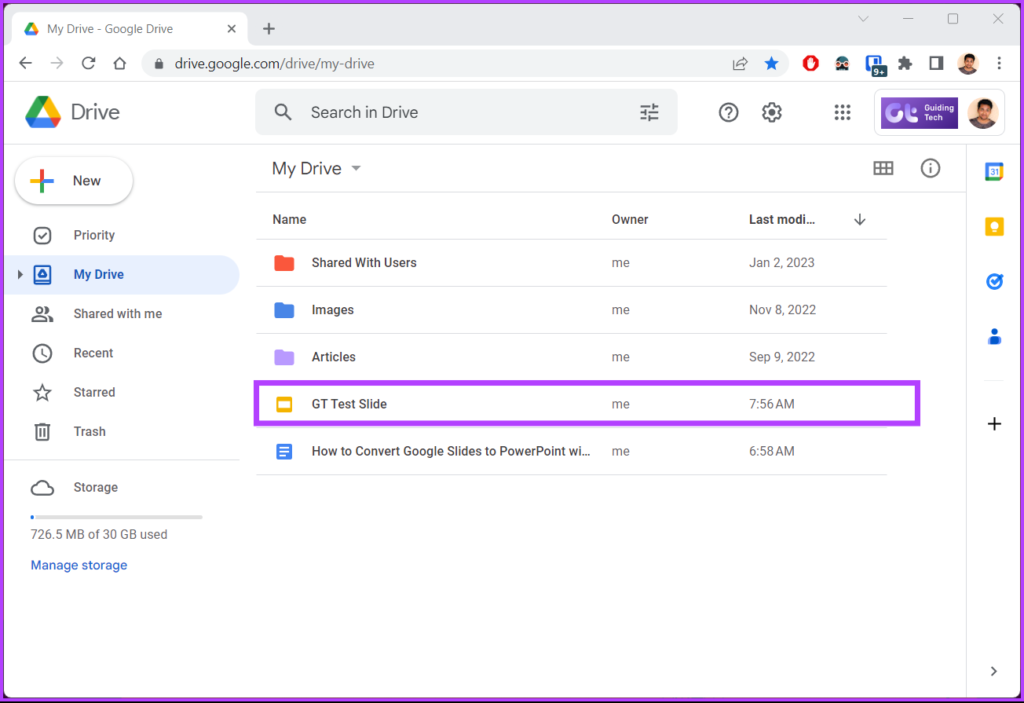
Etapa 3: Clique com o botão direito do mouse no arquivo e selecione Baixe no menu contextual.
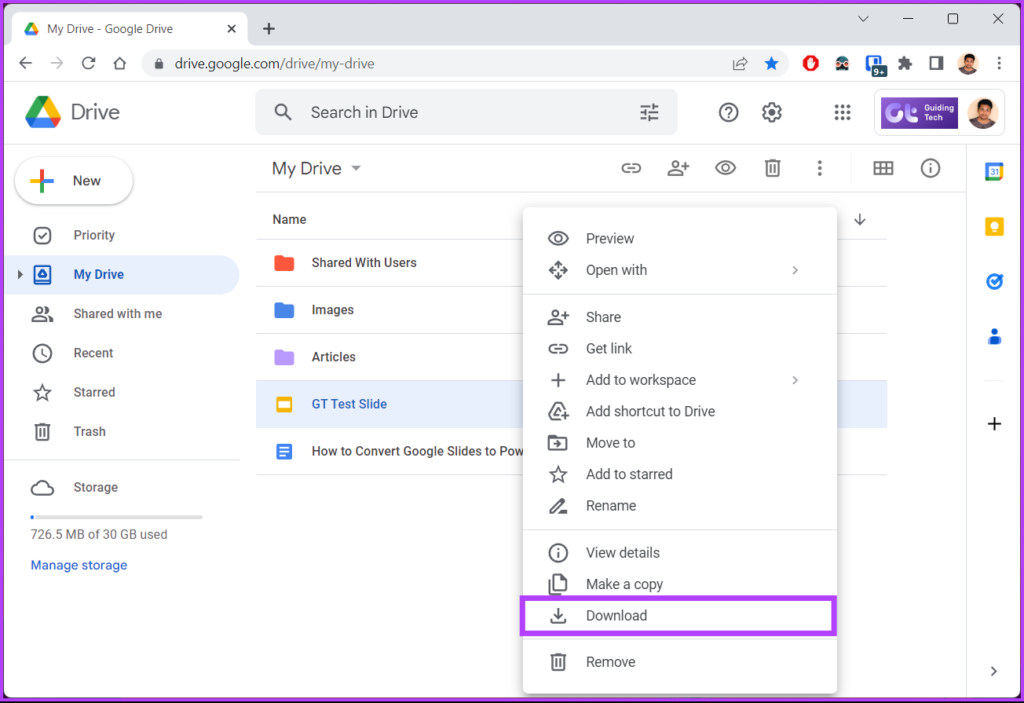
Você verá um notificação no canto inferior esquerdo que diz,’Convertendo para PowerPoint’. O arquivo é baixado automaticamente para o seu computador.
Se você não consegue acessar seu PC ou deseja converter Apresentações Google para PPTX e baixar o arquivo em seu dispositivo móvel, vá para o próximo método.
Como converter Google Slides para PPT no Android ou iOS
Mudar Google Slides para PPT em dispositivos móveis é tão fácil quanto converter o mesmo em um PC. Na verdade, as etapas são muito mais curtas e, o mais importante, você pode fazer tudo isso em trânsito, sem ter que esperar por um desktop ou PC. Vamos verificar os dois métodos para fazer isso.
Método 1: usando Salvar como
As opções do menu de arquivo mudam para Salvar como no aplicativo móvel Google Slide. No entanto, as etapas permanecem as mesmas.
Etapa 1: Abra o Apresentações Google em seu dispositivo Android ou iOS.
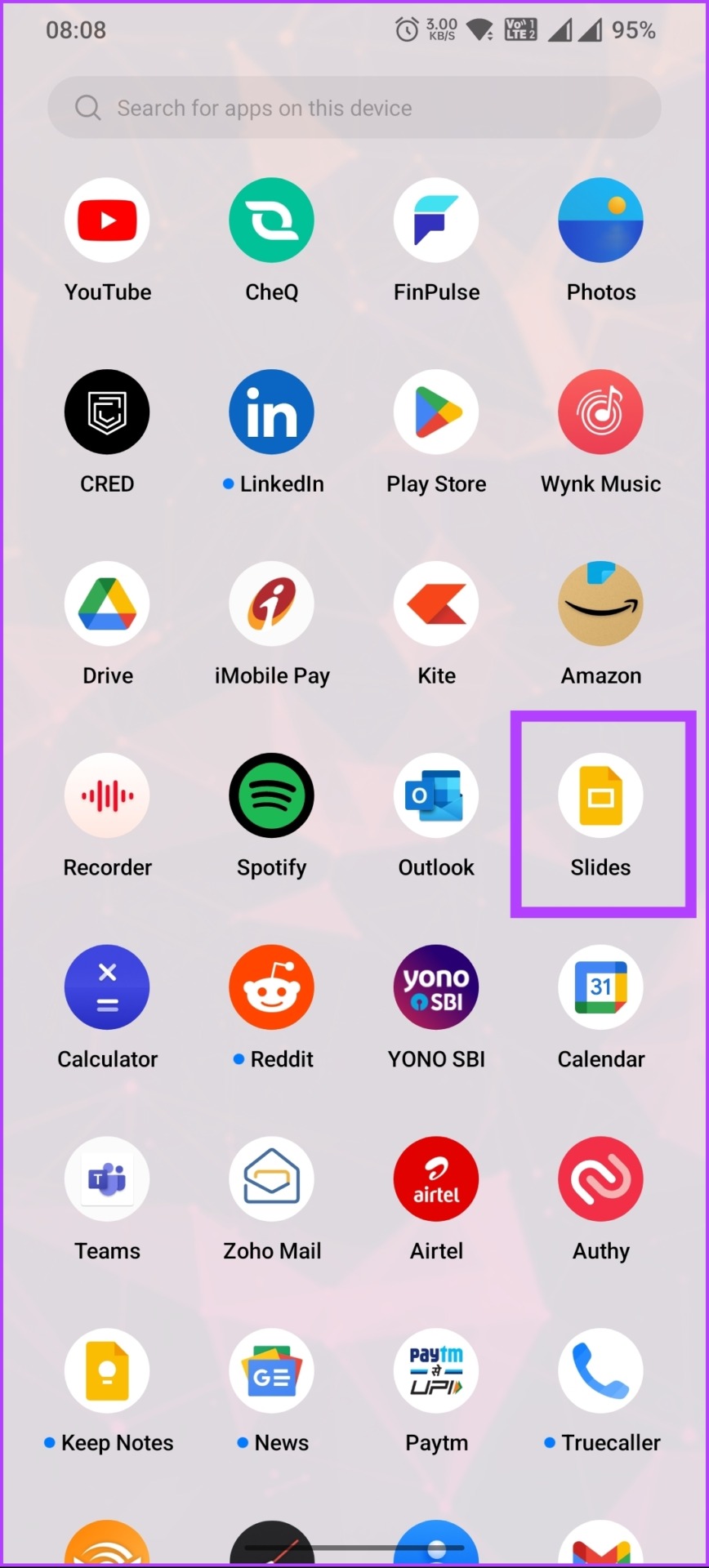
Etapa 2: assim que o aplicativo iniciar, selecione o arquivo que deseja converter e toque em abri-lo.
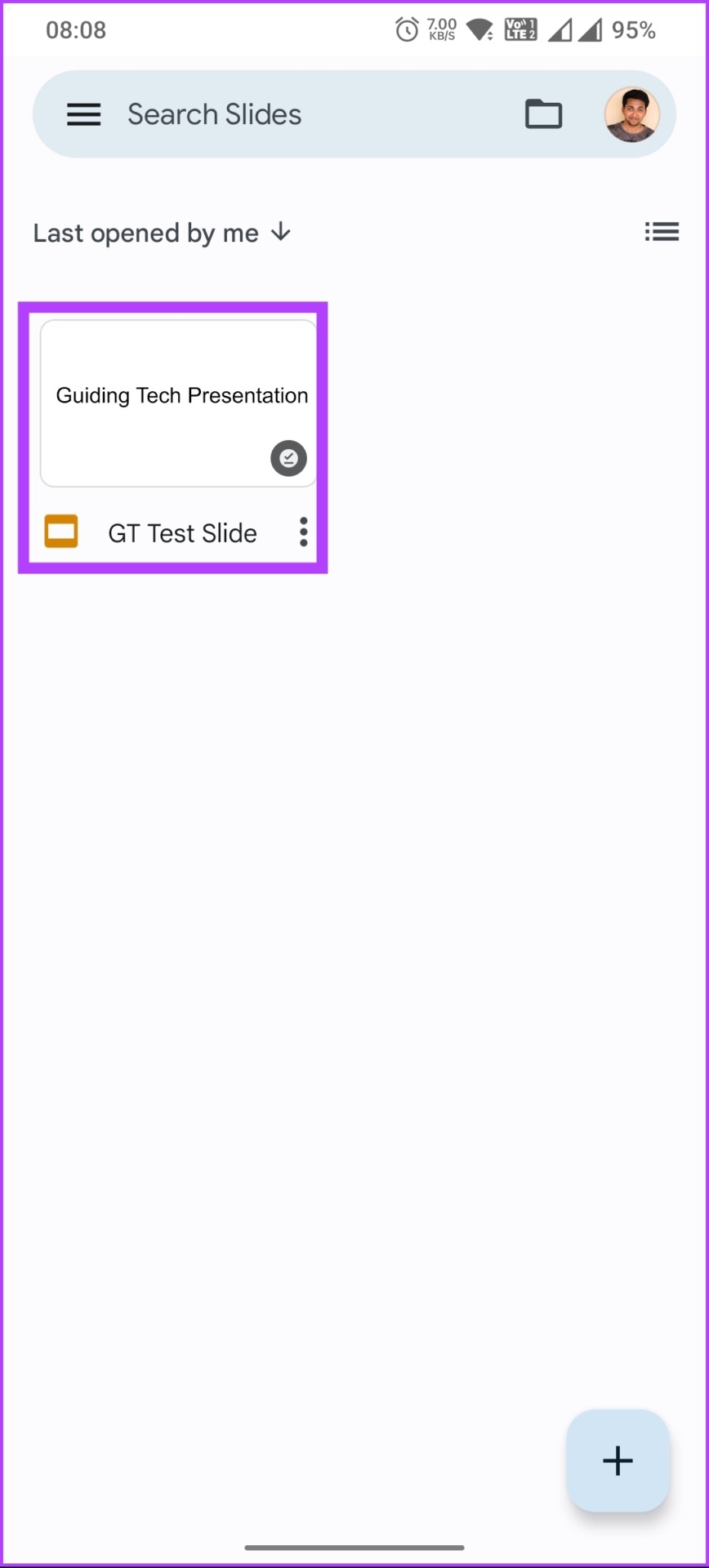
Etapa 3: Depois de abrir o arquivo, toque em o ícone de três pontos no canto superior direito.
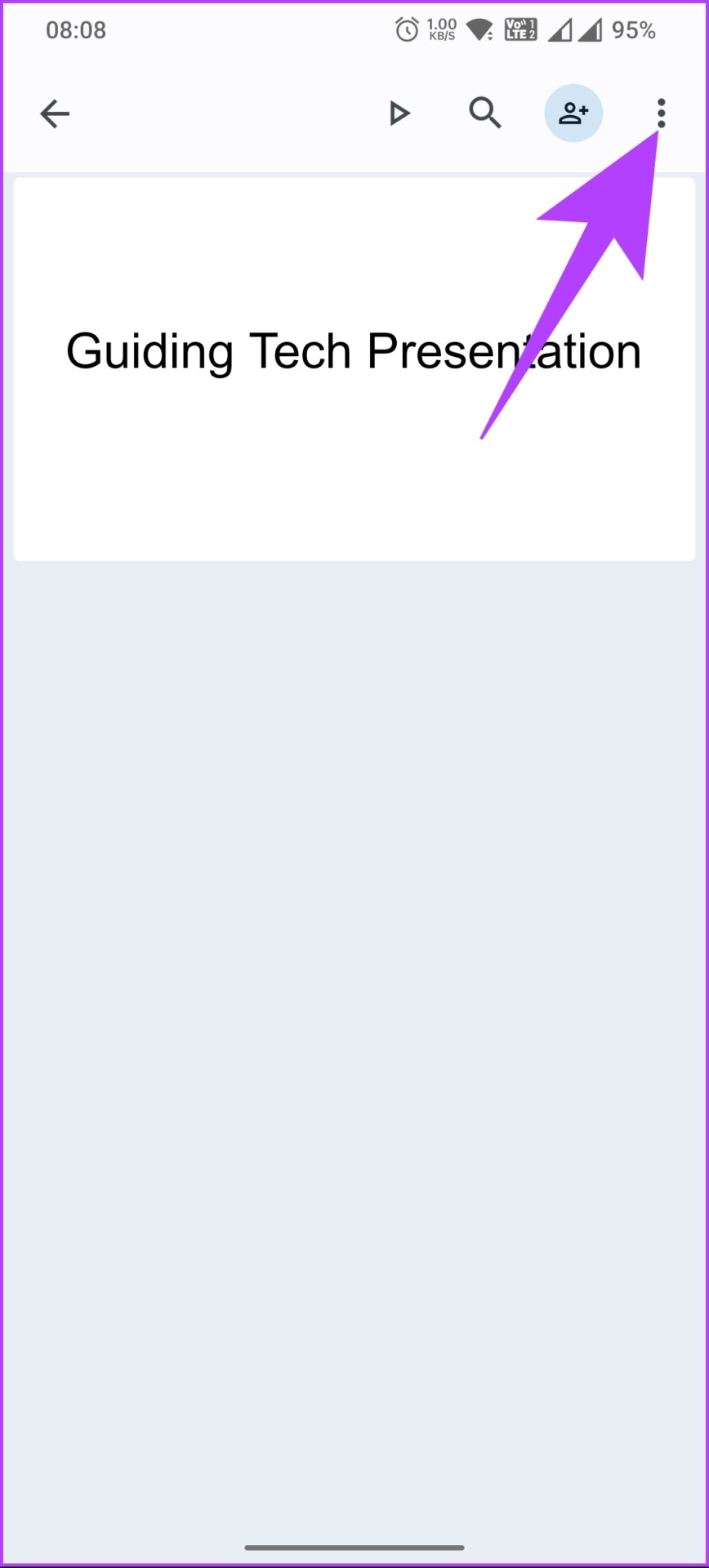
Etapa 4: No menu suspenso, escolha’Compartilhar e exportar’.
Etapa 5: Em’Compartilhar e exportar’, escolha Salvar como.
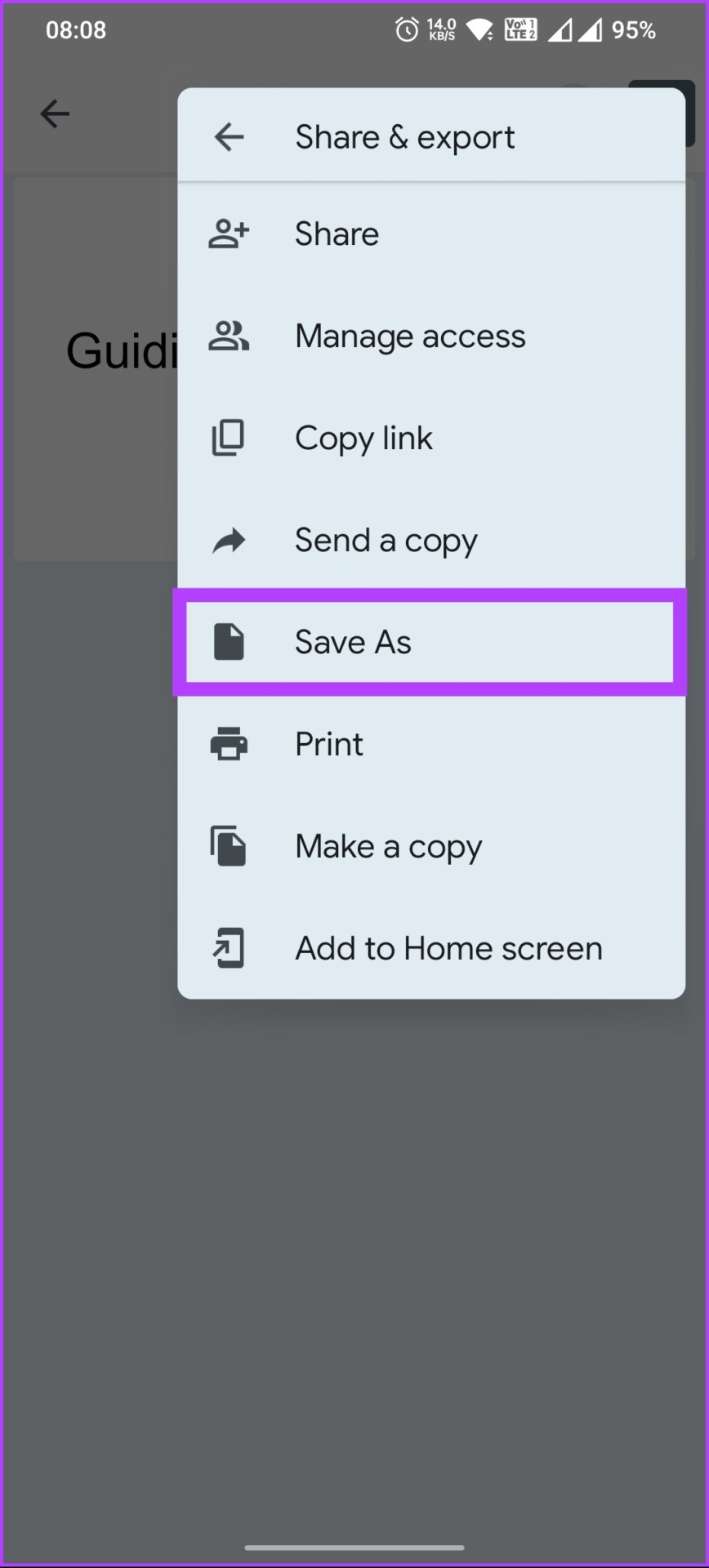
Etapa 6: No menu pop-up Salvar como, selecione PowerPoint (.pptx) como seu formato e toque em OK.
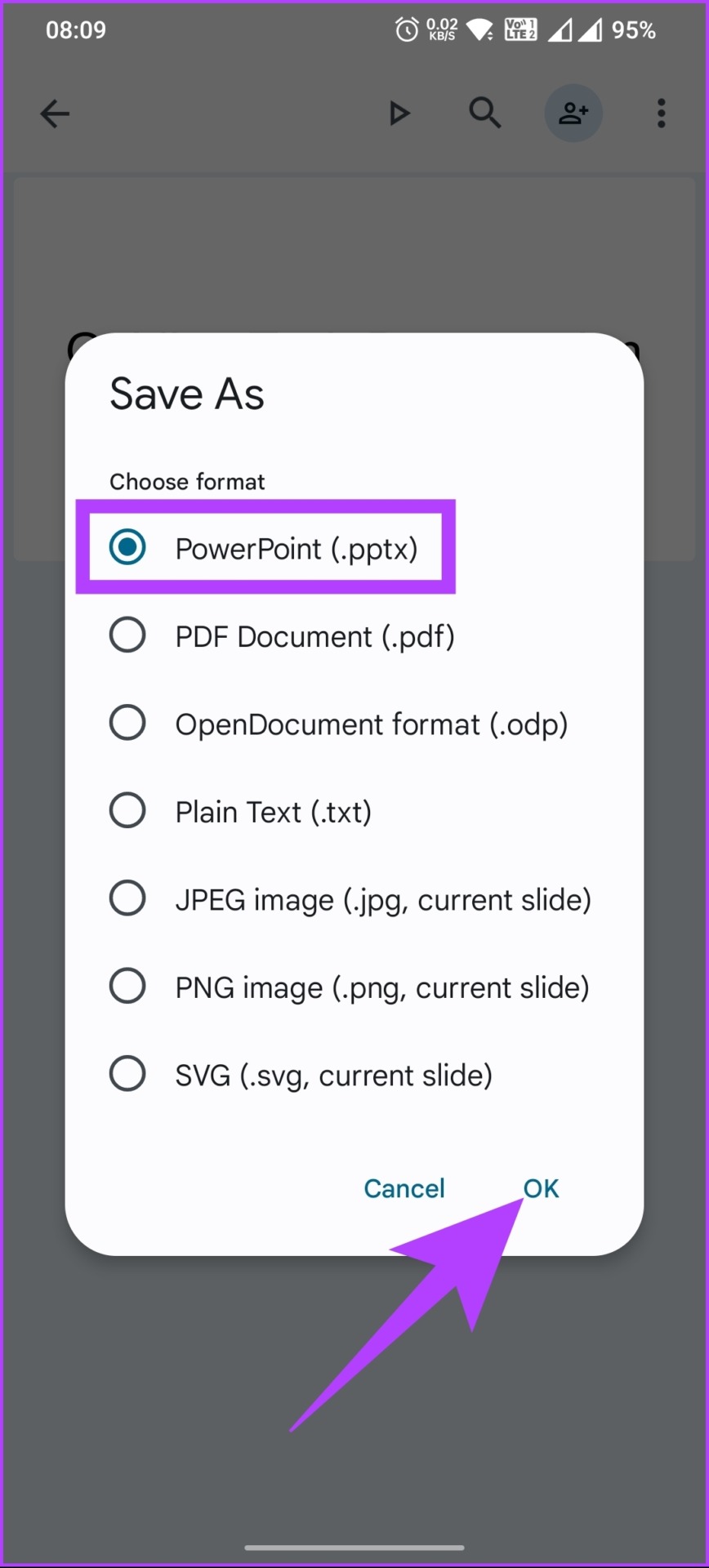
Aí está. Você converteu slides do Google em documentos do PowerPoint com o toque de um botão. Você também pode verificar o método alternativo.
Método 2: usando o Google Drive
O Google Drive armazena todos os seus documentos criados no Documentos, Planilhas e Apresentações Google. A partir daqui, você pode facilmente editar e baixar o arquivo quando quiser. Siga as etapas mencionadas abaixo.
Etapa 1: Abra o Google Drive em seu dispositivo Android ou iOS.
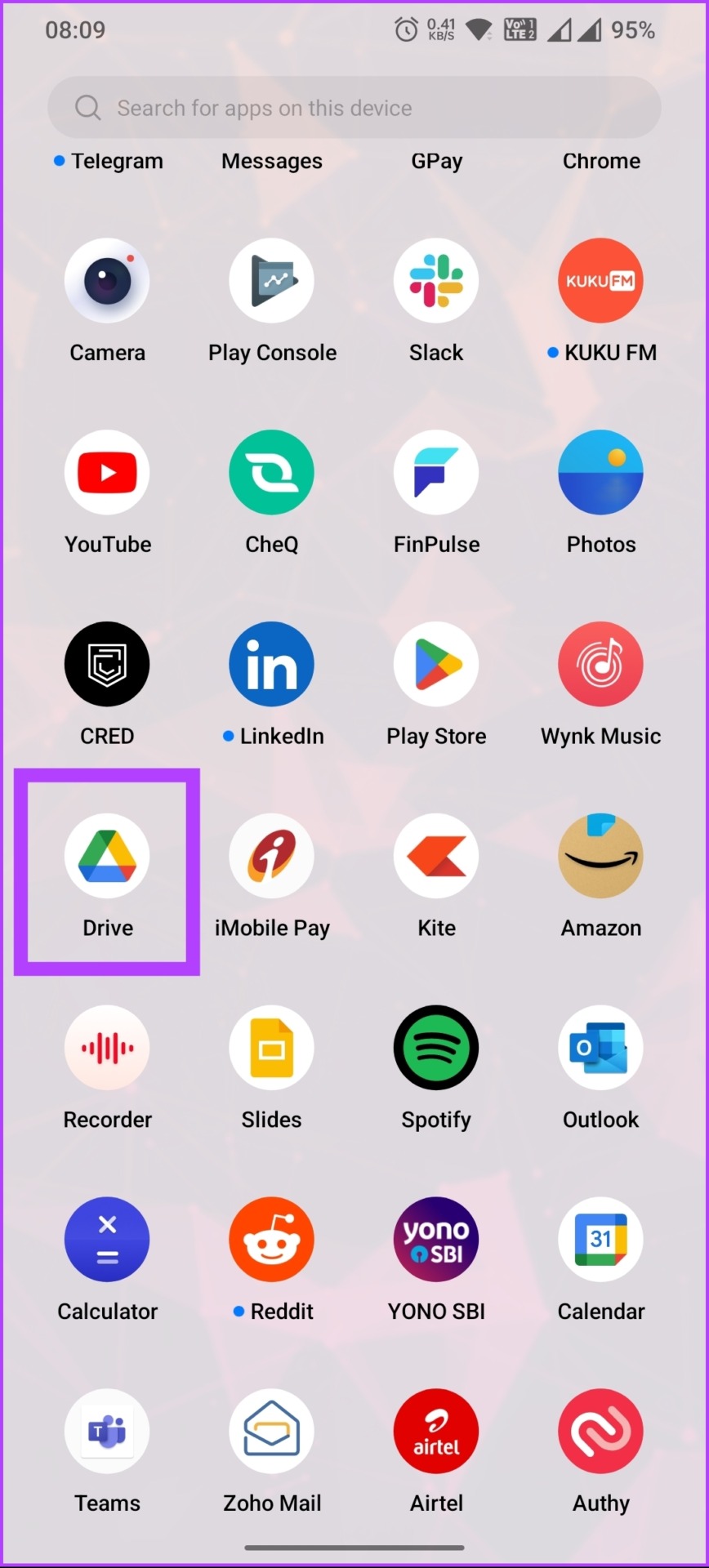
Etapa 2: Toque no ícone de três pontos no arquivo do Apresentações Google que você deseja converter.
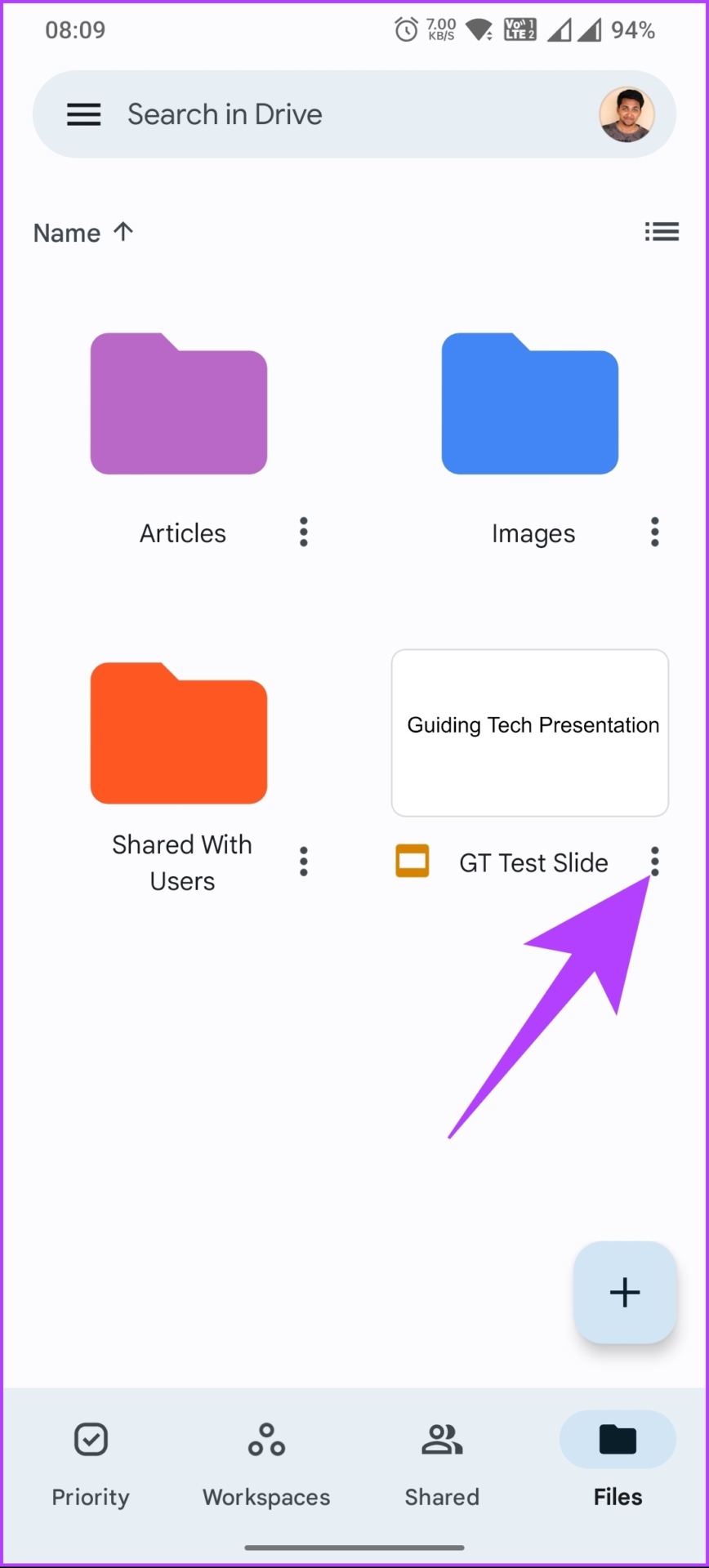
Etapa 3: Na folha inferior, toque em Abrir com.
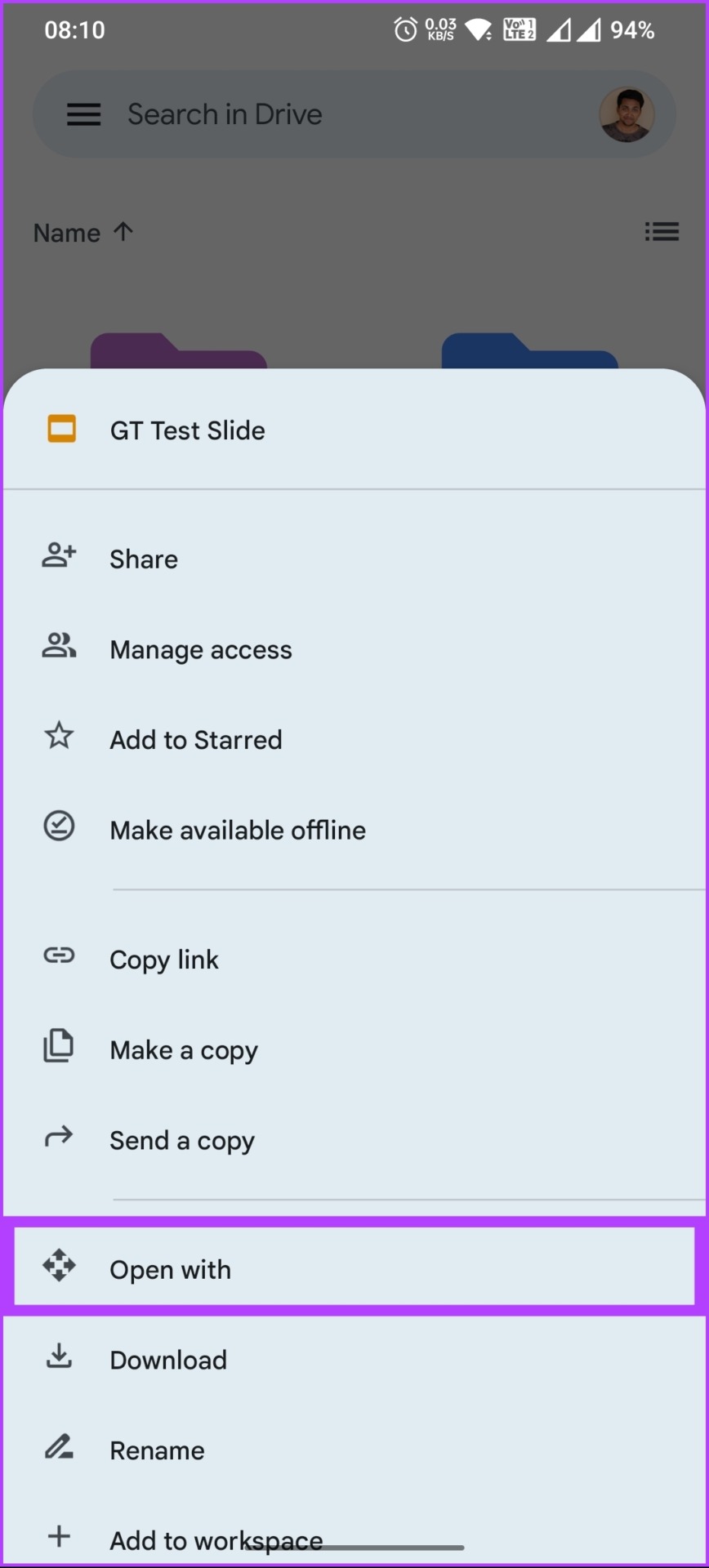
O arquivo é automaticamente convertido e baixado em seu dispositivo móvel.
Etapa 4: Agora, selecione um aplicativo para abrir o PPT em seu dispositivo móvel.
Aí está. Você pode reproduzir o PPT e visualizá-lo com facilidade.
Caso você esteja se perguntando, converter PPT de volta para Google Slides é tão fácil quanto o contrário. Vá para o próximo método para saber mais.
Como converter PPT de volta para Google Slides
Às vezes, você pode ter trabalhado no Microsoft PowerPoint, mas deseja mostrá-lo no Google Slides. Nesses casos, siga as etapas abaixo para converter o PPT de volta para Apresentações Google.
Etapa 1: Abra o Google Drive em seu PC ou dispositivo móvel.
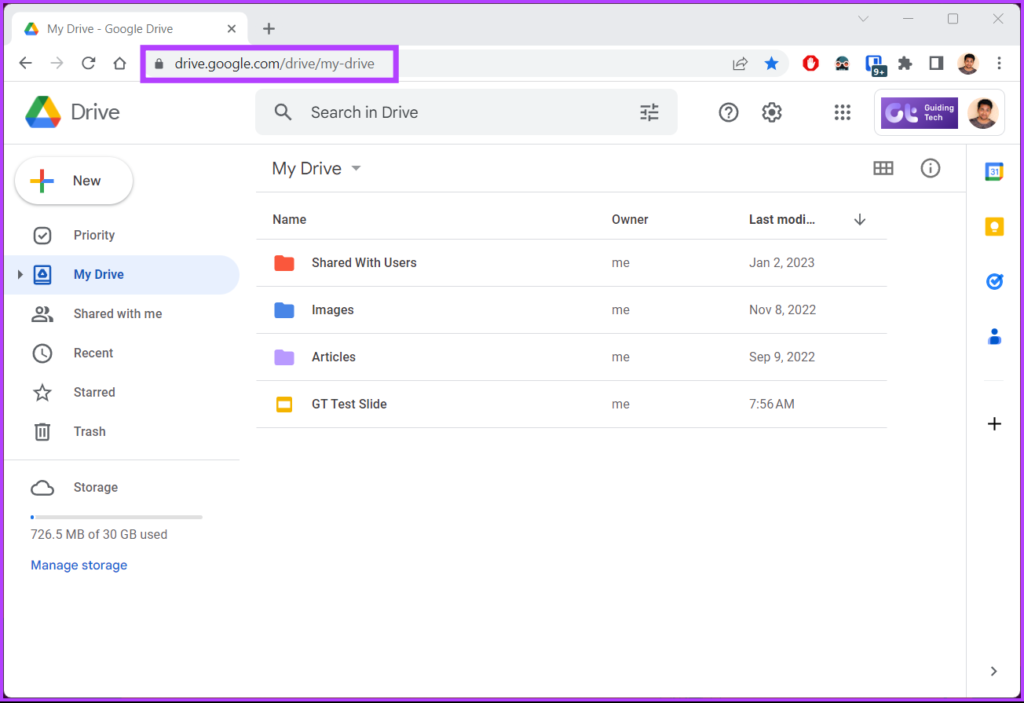
Etapa 2: Clique na opção Novo no canto superior direito.
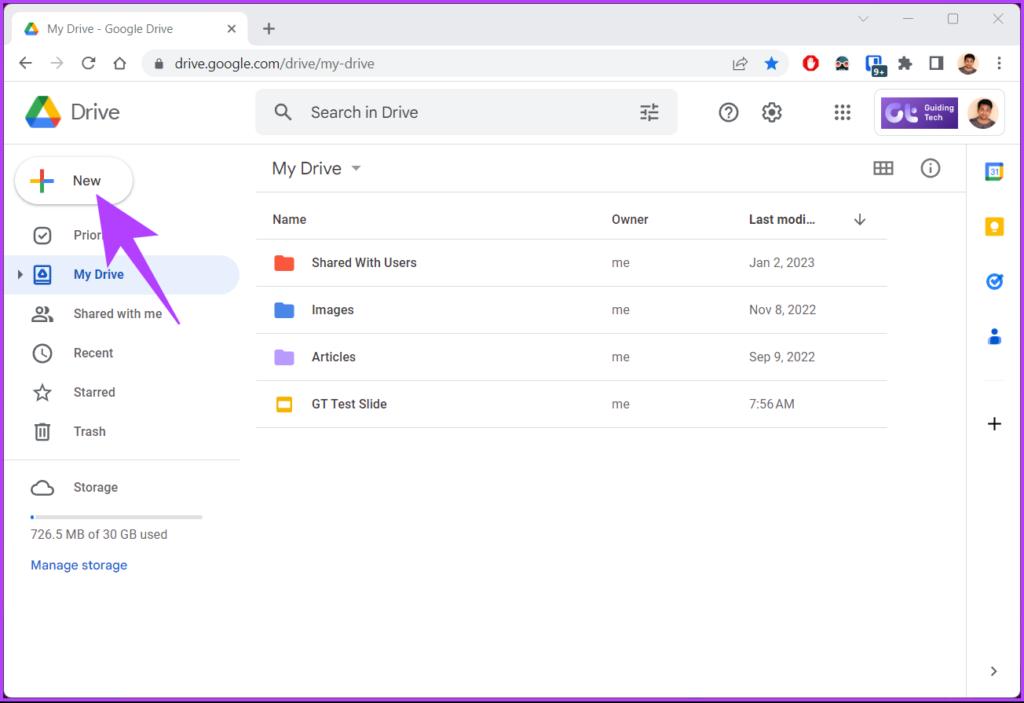
Etapa 3: No menu suspenso, selecione Upload de arquivo.
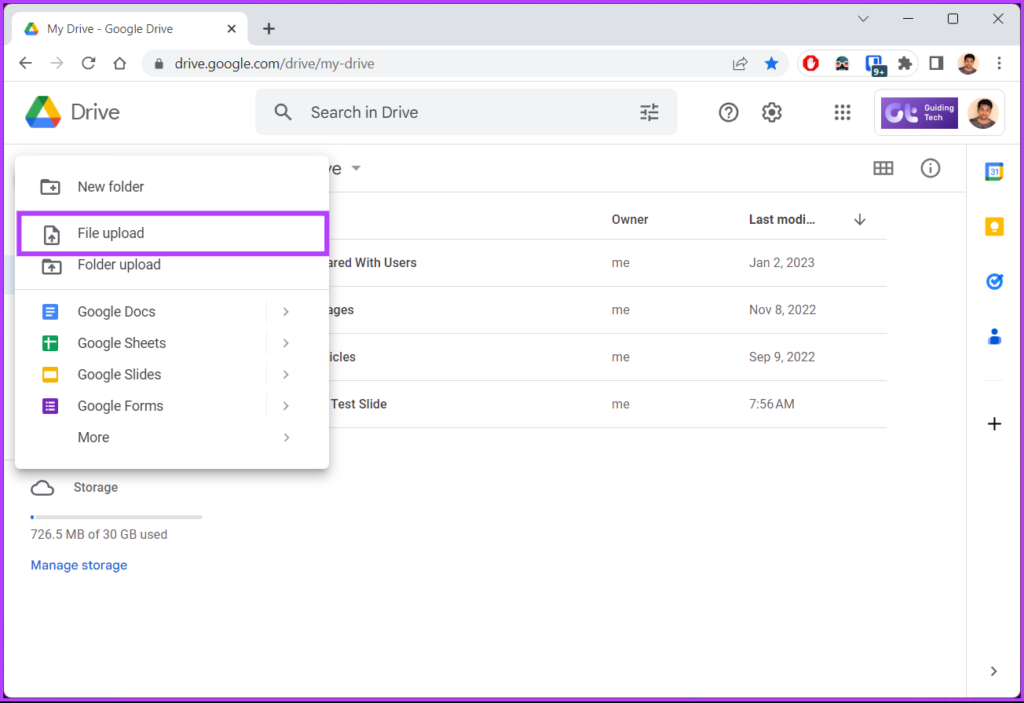
Etapa 4: Selecione o arquivo do seu PC e clique em Abrir.
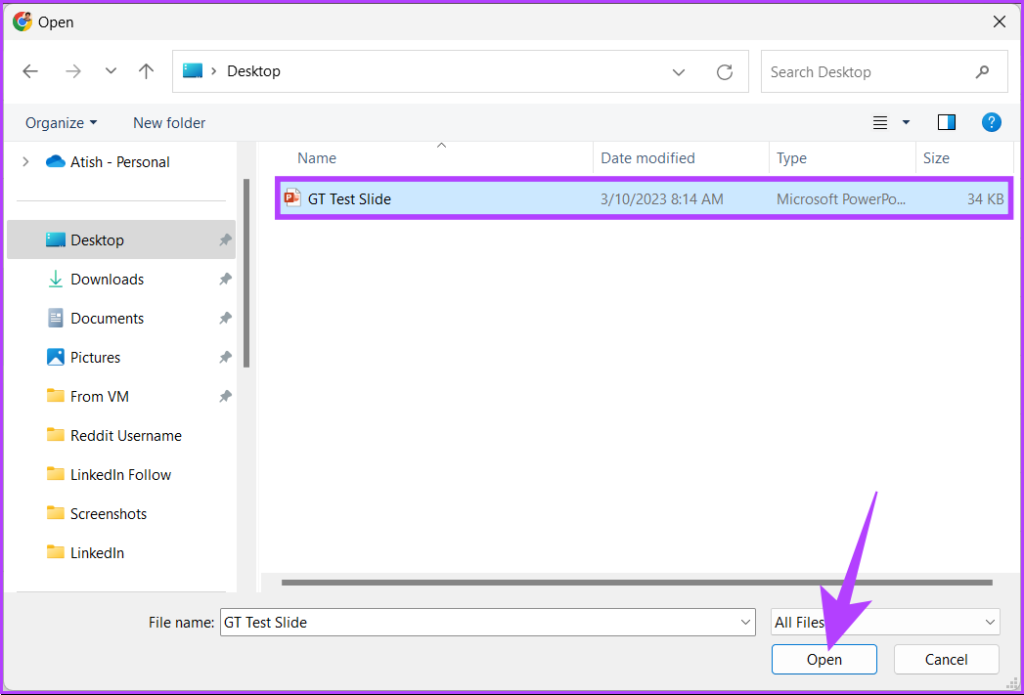
Etapa 5: assim que o arquivo for carregado, clique com o botão direito nele, selecione Abrir com e escolha Apresentações Google.
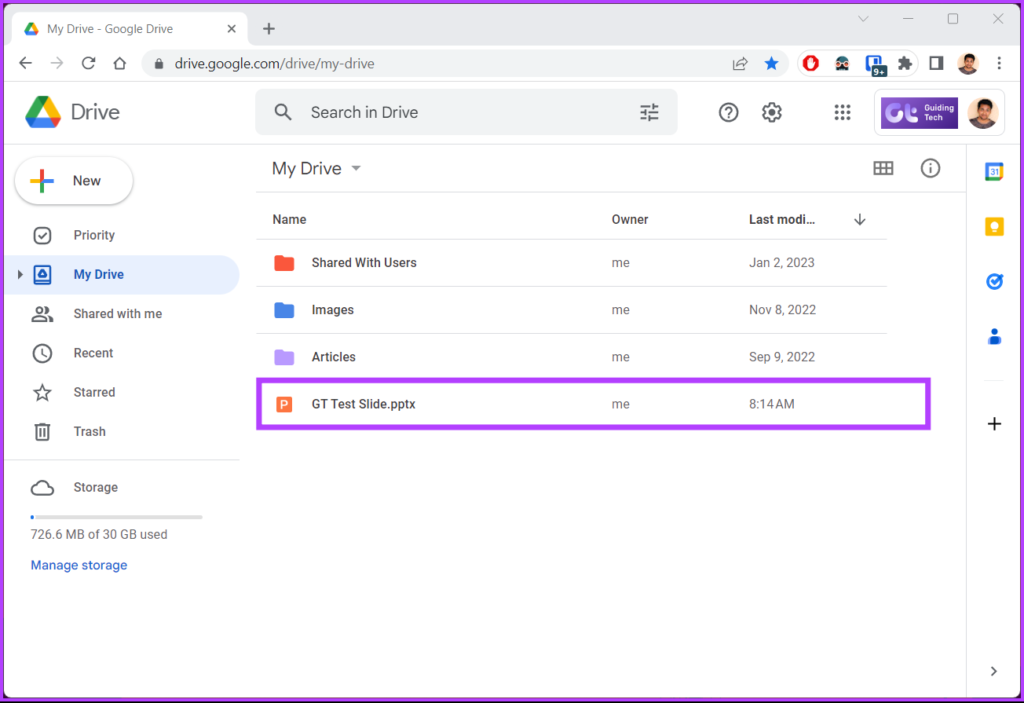
Etapa 6: Vá para o menu Arquivo depois que o arquivo PPT for aberto como Google Slides.
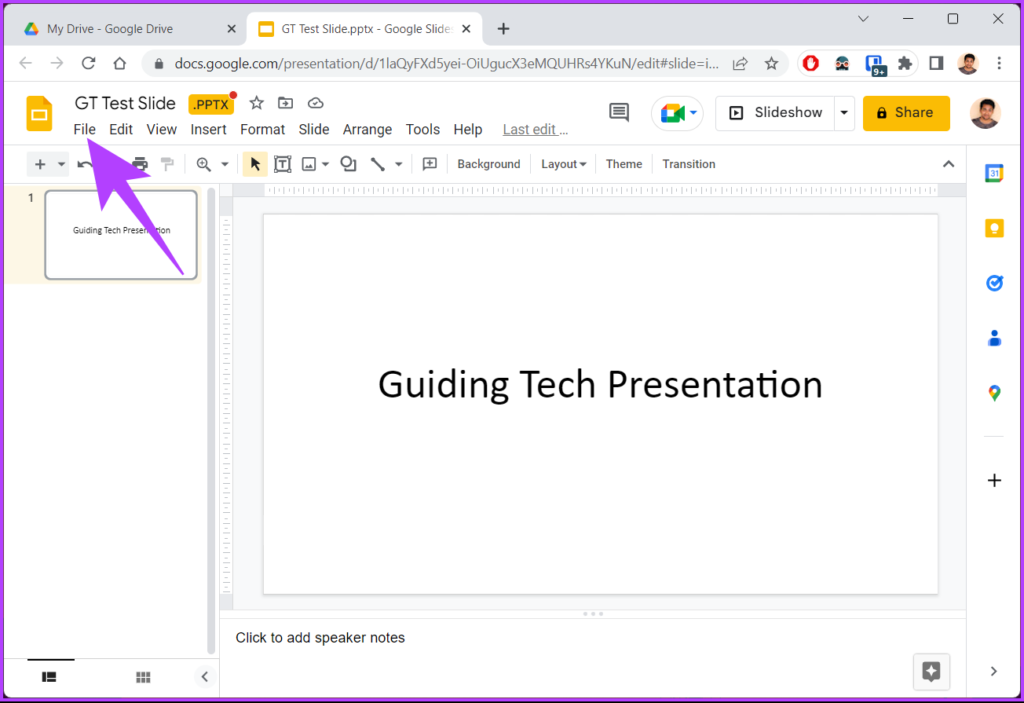
Etapa 7: no menu suspenso, escolha”Salvar como Apresentações Google”.
Com isso, você converteu o PPT de volta para o Google Slides com eficiência sem ter que lidar com erros. Se você tiver alguma dúvida, consulte a seção de perguntas frequentes abaixo.
Perguntas frequentes sobre a conversão de slides do Google para PPT
1. O Apresentações Google pode ser usado off-line?
Sim, é possível usar o Apresentações Google off-line ativando o acesso off-line com antecedência. Para usar o Apresentações Google off-line, abra o arquivo e verifique se você está conectado à Internet > vá para Arquivo no menu superior > no menu suspenso, selecione”tornar disponível off-line”.
2. O Apresentações Google permite adicionar um áudio?
Sim, o Apresentações Google permite adicionar áudio e vídeo diretamente em uma apresentação. Para adicionar áudio no Apresentações Google, abra o arquivo no Apresentações Google > vá para o menu Inserir na parte superior > selecione Áudio no menu suspenso > no pop-up, selecione o áudio e faça o upload.
3. Como converter Apresentações Google em PowerPoint com áudio?
Infelizmente, não há como converter Apresentações Google em PowerPoint com áudio. Seria melhor se você exportasse os slides como PPT. Uma vez baixado localmente, abra-o usando o Microsoft PowerPoint e adicione o áudio manualmente.
Converta e continue perfeitamente
Independentemente da plataforma em que suas apresentações estão sendo executadas, os métodos descritos no artigo certifique-se de converter Google Slides em PowerPoint e vice-versa sem perder a formatação. Você também pode ler como adicionar GIFs no Apresentações Google.
